Вычисление площади и объема
Вычисление площадей и объемов замкнутых областей на карте с учетом рельефа возможно только в случае использования TIN-рельефа. Вы можете указать область самостоятельно или воспользоваться отдельным слоем с уже заданными областями.
После выполнения вычислений результаты могут быть окрашены и записаны в отдельный слой. В панели инструментов системы должна быть предварительно добавлена панель Рельеф (переместите указатель мыши на панели инструментов ZuluGIS, щелкните правой кнопкой мыши и установите флажок в строке Рельеф открывшегося списка).
![[Примечание]](images/admon/note.png) | Примечание |
|---|---|
|
Видеоурок по вычислению площади и объема можно посмотреть пройдя по ссылке: https://www.politerm.com/videos/relief/relief_square_size/. |
Для вычисления площади и объема:
-
Нажмите на панели инструментов кнопку –
 .
. -
Укажите область для вычисления:
-
Новая область задается аналогично многоугольнику. Точки области фиксируются нажатием левой кнопки мыши, для окончания ввода выполните двойной щелчок левой кнопкой мыши, при этом первая и последняя точка будут соединены по прямой линии. Для отмены последней введенной точки щелкните правой кнопкой мыши и выберите в появившемся контекстном меню пункт .
-
Так же для указания области может использоваться отдельный слой с уже ранее нанесенными областями. Области в слое должны быть площадными объектами (полигонами). Для использования готовой области из другого слоя нажмите клавишу и не отпуская ее сделайте щелчок левой кнопкой мыши по области слоя, область выделится.
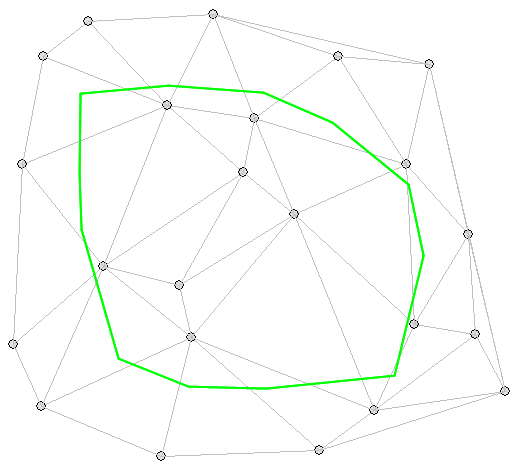
Рисунок 570. Построение новой области
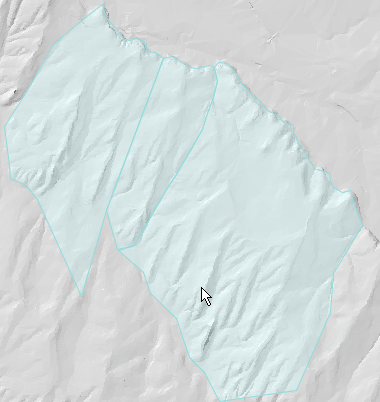
Рисунок 571. Использование области из другого слоя
-
-
Выполните команду меню . Откроется диалог вычисления площадей и объемов.
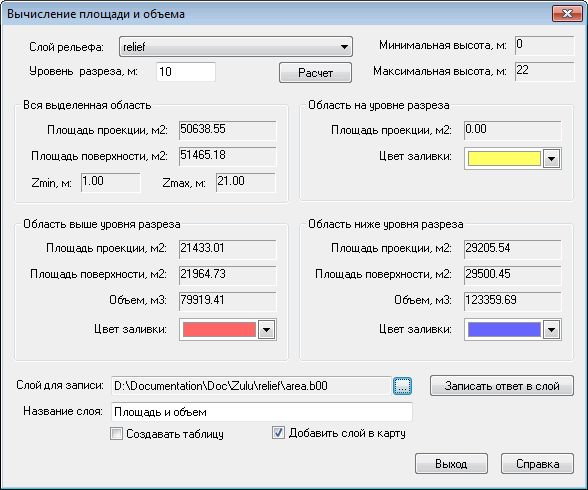
Рисунок 572. Диалог Вычисление площади и объема
-
В окне Уровень разреза укажите уровень разреза в метрах.
-
Нажмите кнопку Расчет, после чего в полях диалога отобразятся результаты вычислений.
-
Если результаты необходимо отобразить на карте и записать в отдельный слой, то для этого необходимо задать цвета областей в соответствующих разделах. Далее, в строке Слой для записи нажмите кнопку
 , укажите путь, имя файла создаваемого слоя. В поле
Название слоя введите его пользовательское название.
, укажите путь, имя файла создаваемого слоя. В поле
Название слоя введите его пользовательское название. -
Если созданный слой должен быть сразу загружен в активную карту, то установите флажок Добавить слой в карту, после чего нажмите кнопку .
-
Для закрытия окна Вычисление площади и объема нажмите кнопку .